一、在服务器上安装Mysql8.0
1.进入usr的local文件夹中
cd /usr/local
2.创建mysql文件夹
mkdir mysql
3.进入mysql文件夹
cd mysql
4.下载mysql8.0安装包
wget https://dev.mysql.com/get/Downloads/MySQL-8.0/mysql-8.0.20-linux-glibc2.12-x86_64.tar.xz
5.进入mysql文件夹中
cd /usr/local/mysql
6.解压安装包
tar xvJf mysql-8.0.20-linux-glibc2.12-x86_64.tar.xz
7.重命名解压出来的文件夹,这里改成mysql-8.0
mv mysql-8.0.20-linux-glibc2.12-x86_64 mysql-8.0
8.在/usr/local/mysql文件夹下创建data文件夹
mkdir data
9.分别创建用户组以及用户和密码(如果提示已存在说明之前有创建过了)
groupadd mysql
useradd -g mysql mysql
10.授权刚刚新建的用户
chown -R mysql.mysql /usr/local/mysql/mysql-8.0
chmod 750 /usr/local/mysql/data -R
11.配置环境,编辑/etc/profile文件
vim /etc/profile
按a进入编辑模式
直接在最后一行加上
export PATH=$PATH:/usr/local/mysql/mysql-8.0/bin:/usr/local/mysql/mysql-8.0/lib
加上之后按一下esc退出编辑模式,再按 :wq 保存并退出
12.编辑my.cnf文件
vi /etc/my.cnf
编辑方法和上一条一样,按a进入编辑模式,直接在内容区中复制粘贴如下内容
[mysql]
default-character-set=utf8mb4
[client]
#port=3306
socket=/var/lib/mysql/mysql.sock
[mysqld]
#port=3306
#server-id=3306
user=mysql
general_log = 1
general_log_file= /var/log/mysql/mysql.log
socket=/var/lib/mysql/mysql.sock
basedir=/usr/local/mysql/mysql-8.0
datadir=/usr/local/mysql/data
log-bin=/usr/local/mysql/data/mysql-bin
innodb_data_home_dir=/usr/local/mysql/data
innodb_log_group_home_dir=/usr/local/mysql/data/
character-set-server=utf8mb4
lower_case_table_names=1
autocommit=1
default_authentication_plugin=mysql_native_password
symbolic-links=0
# Disabling symbolic-links is recommended to prevent assorted security risks
# Settings user and group are ignored when systemd is used.
# If you need to run mysqld under a different user or group,
# customize your systemd unit file for mariadb according to the
# instructions in http://fedoraproject.org/wiki/Systemd
[mysqld_safe]
log-error=/usr/local/mysql/data/mysql.log
pid-file=/usr/local/mysql/data/mysql.pid
#
# include all files from the config directory
添加完后 按esc 再按 :wq保存并退出
13.切换到/usr/local/mysql/mysql-8.0/bin目录下
cd /usr/local/mysql/mysql-8.0/bin
14.初始化基础信息,得到数据库的初始密码
./mysqld --user=mysql --basedir=/usr/local/mysql/mysql-8.0 --datadir=/usr/local/mysql/data/ --initialize
初始密码如下,先复制一下

- 进入/usr/local/mysql/mysql-8.0目录
cd /usr/local/mysql/mysql-8.0
16.复制 mysql.server 文件
cp -a ./support-files/mysql.server /etc/init.d/mysql
cp -a ./support-files/mysql.server /etc/init.d/mysqld
17.赋予权限
chown 777 /etc/my.cnf
chmod +x /etc/init.d/mysql
chmod +x /etc/init.d/mysqld
18.检查一下/var/lib/mysql是否存在,否则进行创建
mkdir /var/lib/mysql
然后再赋予权限
chown -R mysql:mysql /var/lib/mysql/
19.启动数据库,有SUCCESS或者OK字眼说明MySQL安装完成
service mysql start
以上内容参考
博主「啥也不是人员」的原创文章
原文链接:https://blog.csdn.net/qq_35124072/article/details/122867295
二、修改密码
1.首先进入mysql安装目录下的bin目录,然后从此目录进入cmd执行下面代码跳过权限验证:
mysqld --shared-memory --skip-grant-tables
2.然后在次目录下新启一个cmd输入
mysql -u root -p
3.会提示输入密码,

输入后直接回车就行(输入密码时不会显示),进入mysql命令
接下来:
use mysql;
先刷新权限
flush privileges;
然后是8.0以上的版本用的修改密码的命令,8.0以上得到用:
alter user '用户名'@'localhost' identified by '新密码';
再刷新权限,让新密码生效:
flush privileges;
这样密码就修改完毕
三、数据库新建连接
在Navicat中登录
输入自己的主机号、用户名和密码后如果出现如下错误
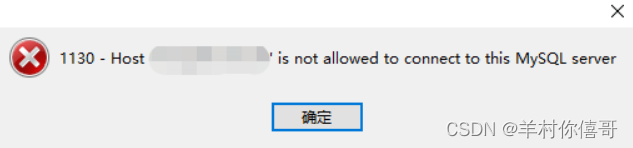
这种情况是因为MySQL安装完毕后不允许远程登陆
解决:
1.在linux中登录数据库
mysql -u root -p
2.执行use mysql;
use mysql;
3.赋予权限
update user set host = '%' where user = 'root';
4.刷新权限
FLUSH PRIVILEGES;
这样就可以成功连接了
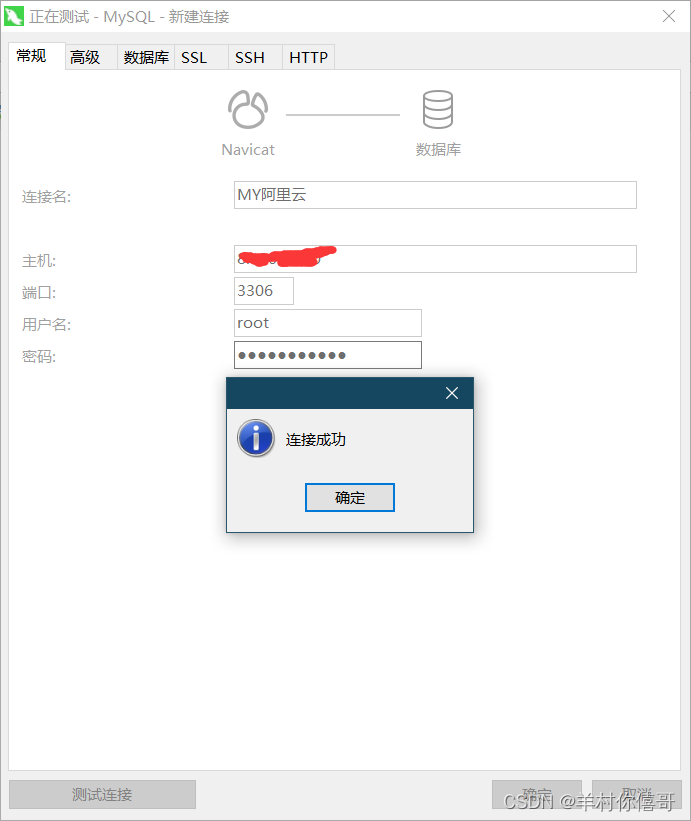
补充:
项目部署时配置数据库
在application.properties中修改一下数据库的配置
#云服务器数据库
spring.datasource.username=root
spring.datasource.password=自己的密码
spring.datasource.url=jdbc:mysql://主机号:3306/数据库名?useUnicode=true&characterEncoding=utf-8&allowMultiQueries=true&useSSL=false&serverTimezone=GMT%2b8
版权归原作者 羊村你僖哥 所有, 如有侵权,请联系我们删除。